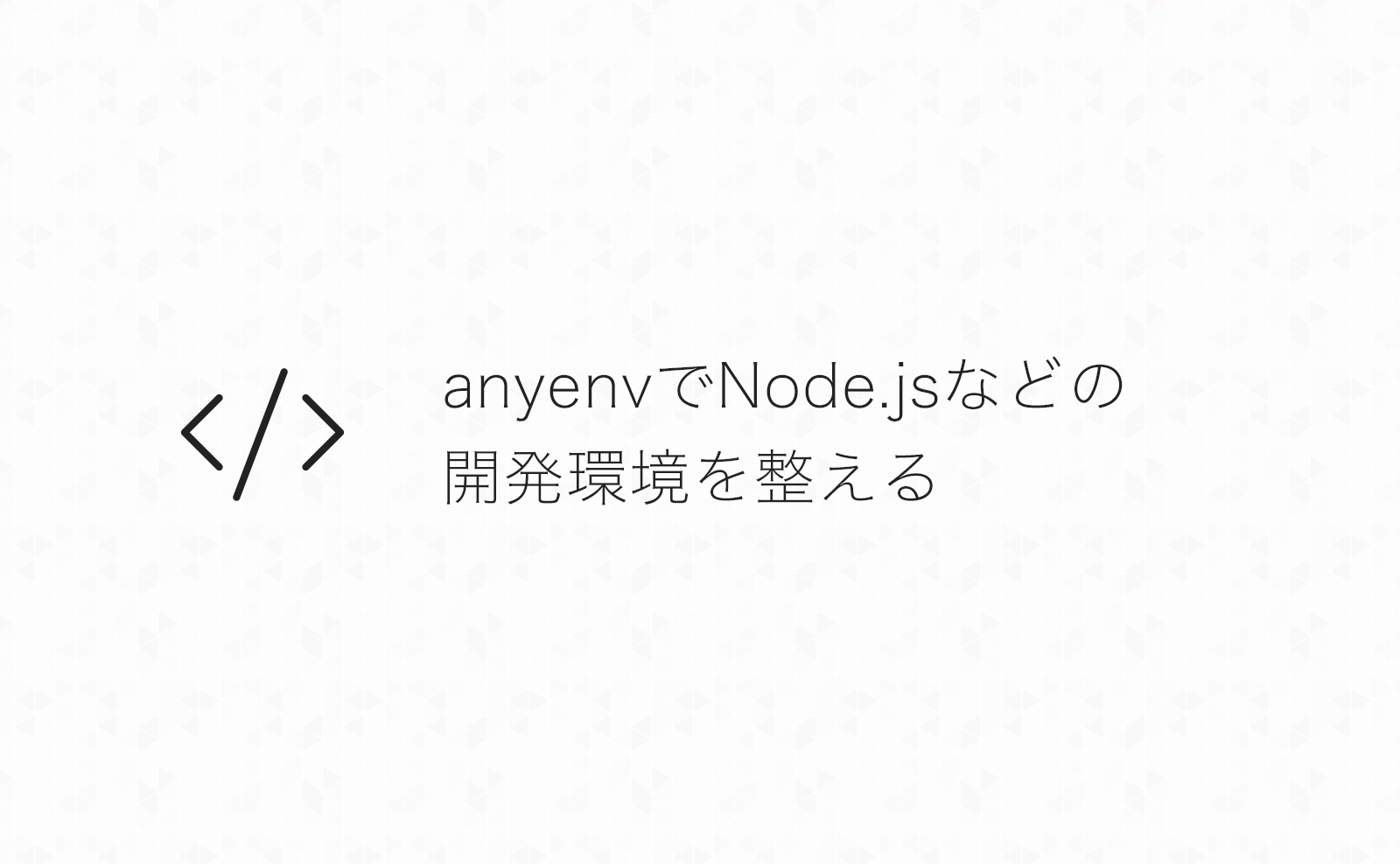Node.jsやRubyを使う開発をしていると、プロジェクトごとに利用するバージョンが違うことがあるかと思います。
バージョンの管理をするnodenvやrbenvなどをまとめて管理できるanyenvというものをインストールして開発環境を整えるための手順メモです。
※macOS Catalinaでの環境構築手順になります。zshでの操作になる点ご注意ください。
目次
anyenvのインストール・設定
Homebrewでanyenvをインストール
Homebrewでanyenvをインストールします。
# anyenvをインストール
$ brew install anyenv
# 確認
$ anyenv -v Homebrewがまだインストールされていなければこちらから▼
https://brew.sh/index_ja
anyenvセットアップ
下記コマンドを実行。
$ anyenv init以下のメッセージが表示されたので.zshrcを追加。
# ▼▼▼ 表示されたメッセージ
# Load anyenv automatically by adding
# the following to ~/.zshrc:
eval "$(anyenv init -)"
# ▲▲▲ 表示されたメッセージ ここまで
# 以下を実行
echo 'eval "$(anyenv init -)"' >> ~/.zshrcターミナル再起動で以下のメッセージが表示されたので、指示通りにコマンドを実行
# ▼▼▼ 表示されたメッセージ
ANYENV_DEFINITION_ROOT(/Users/[ユーザー名]/.config/anyenv/anyenv-install) doesn't exist. You can initialize it by:
> anyenv install --init
# ▲▲▲ 表示されたメッセージ ここまで
# 以下を実行
anyenv install --initマニュフェストが無い的なことを言われるので、よろしくお願いする。
Manifest directory doesn't exist: /Users/[ユーザー名]/.config/anyenv/anyenv-install
Do you want to checkout ? [y/N]: y
Cloning https://github.com/anyenv/anyenv-install.git master to /Users/[ユーザー名]/.config/anyenv/anyenv-install...
Cloning into '/Users/[ユーザー名]/.config/anyenv/anyenv-install'...
remote: Enumerating objects: 48, done.
remote: Total 48 (delta 0), reused 0 (delta 0), pack-reused 48
Unpacking objects: 100% (48/48), done.
Completed!anyenvでバージョン管理ツールをインストール
インストールできるバージョン管理ツールを確認
nodenvやrbenvなど、どのツールが使えるか確認してみます。
$ anyenv install -list記事執筆時で一覧に出てきたものはこちら▼
$ anyenv install -list
Renv
crenv
denv
erlenv
exenv
goenv
hsenv
jenv
luaenv
nodenv
phpenv
plenv
pyenv
rbenv
sbtenv
scalaenv
swiftenv
tfenvまずはNode.jsを使えるようにしてみます。
Node.js管理のためにnodenvをインストール
nodenvをインストールします。
$ anyenv install nodenvインストールしたらターミナルを再起動します。(もしくはexec $SHELL -l)
下記コマンドでバージョン情報が表示されれば準備OKです。
$ nodenv -vnodenvでNode.jsをインストール
nodenvでNode.jsをインストールしましょう。
インストールできるNode.jsのバージョンを確認
まずはインストールできるNode.jsのバージョンの確認から。
$ nodenv install -lめちゃめちゃたくさん出てきます。
Node.jsをバージョン指定でインストール
それではNode.jsをインストールします。
まずはLTS版のバージョンを調べてインストールしましょう。
# インストール
$ nodenv install 12.14.1
# globalに使うバージョンを指定
$ nodenv global 12.14.1
# バージョン確認
$ node -v※メモ:node -vでうまくバージョンが表示されなかったが、ターミナル再起動で解決したのでひとまずOKとした…
インストールされているNode.jsのバージョンを確認する
インストールしたNode.jsのバージョンはnodenv versionsで確認できます。
$ nodenv versions
10.18.1
* 12.14.1 (set by /Users/[ユーザー名]/.anyenv/envs/nodenv/version)現在使用中のバージョンには*がつきます。
プロジェクトで特定バージョンのNode.jsを使う
特定のプロジェクトだけバージョンを指定してNode.jsを使う方法です。
プロジェクトで使うNode.jsのバージョンを指定する
プロジェクトのフォルダでnodenv local [使用するバージョン]を実行します。
$ nodenv local 10.18.1
# バージョンの確認
$ node -v
v10.18.1Node.jsのバージョン指定解除
もし、バージョン指定を解除することがあればnodenv local --unsetで解除します。
$ nodenv local --unset
# バージョンの確認
$ node -v
v12.14.1複数バージョンを使う時のために準備しておこう
直近でプロジェクトごとにNode.jsのバージョンを分けるようなことは無いのですが、使い方を覚えておくと必要になった時に対応しやすいので使い方をまとめたのでした。
ではまた。